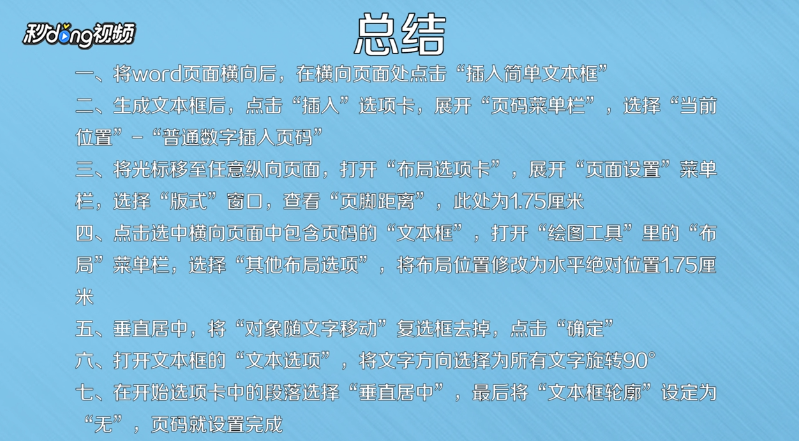1、将Word页面横向后,在横向页面处,点击插入简单“文本框”。
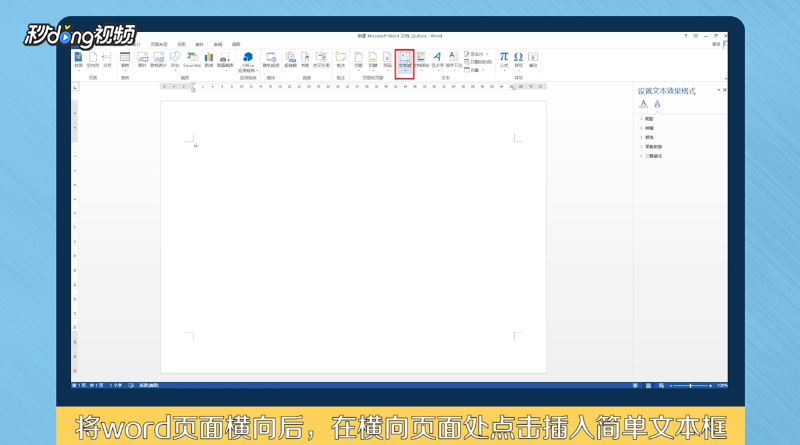
2、生成文本框后,点击“插入”选项卡,展开“页码”菜单栏,选择“当前位置-普通数字”插入页码。

3、打开“页面布局”选项卡,展开“页面设置”菜单栏,选择“版式”窗口,查看页脚距离,此处为1.75厘米。
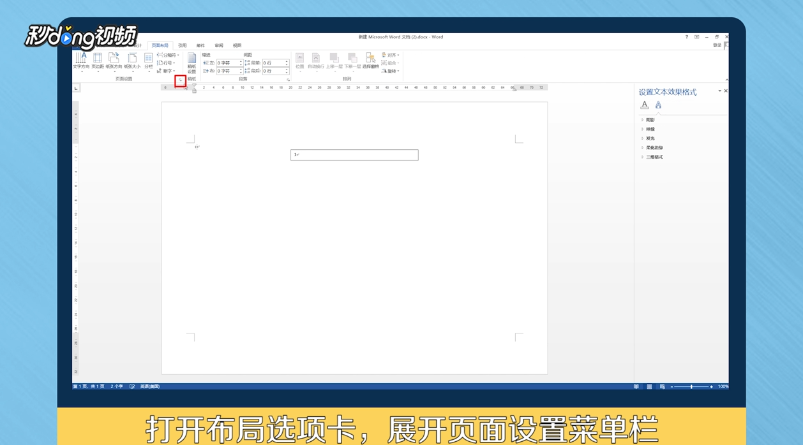
4、点击选中横向页面中包掺滦贾溺含页码的文本框,打开绘图工具里的“位置”菜单栏,选择“其他布局选项”,将布局位置修改为水平“绝对位置1.75厘米”。

5、将“对象随文字移动”复选框去掉,点击“确定”。

6、打开文本框的“文本”选项,将文字方向选择为“所有文字旋转90°”。
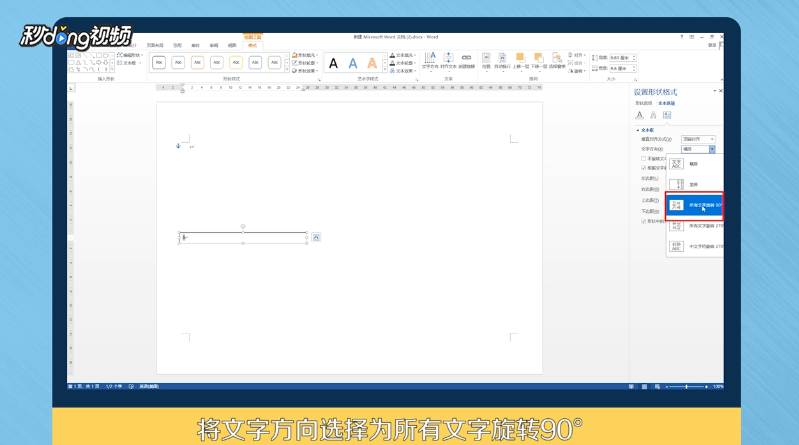
7、在开始选项卡中的段落选择“垂直居中”。
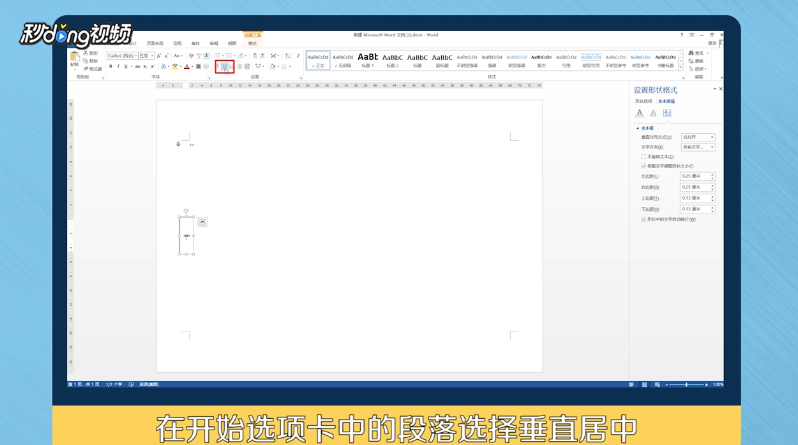
8、将文本框轮廓设定为“无轮廓”,页码就设置完成。
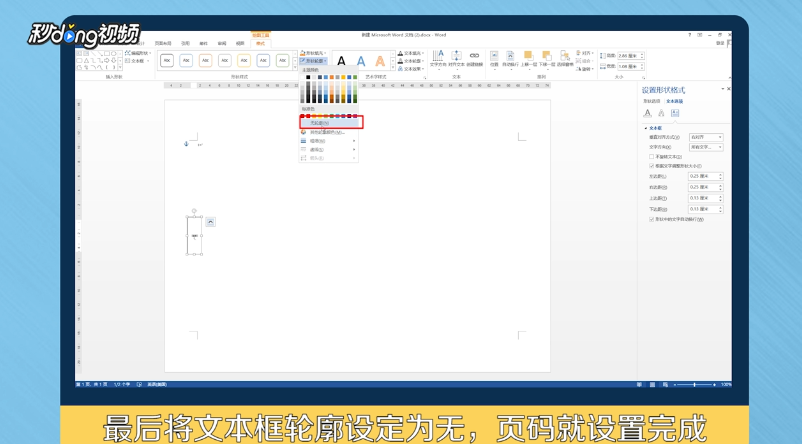
9、总结如下。